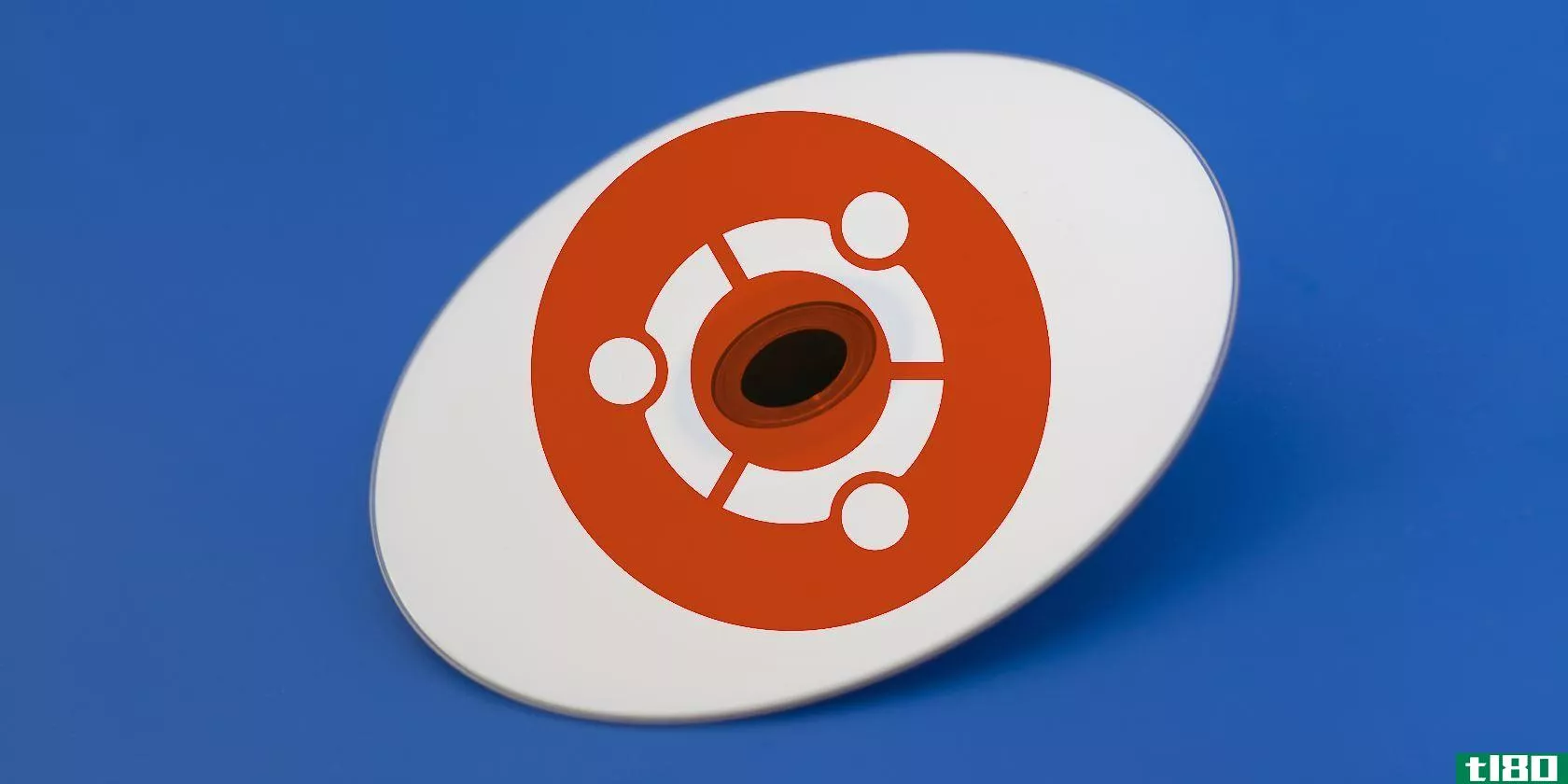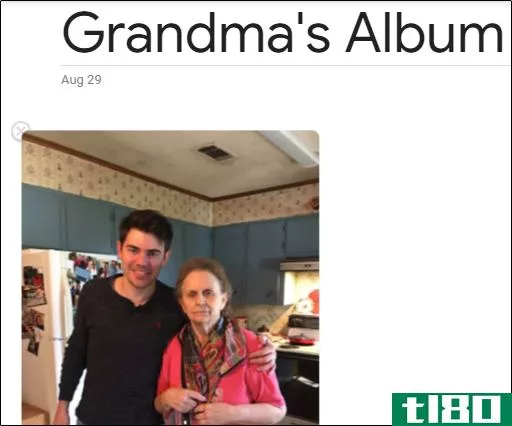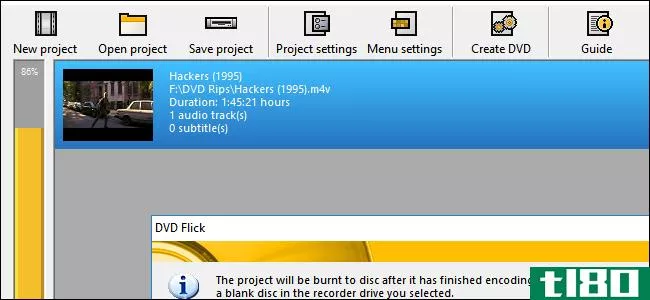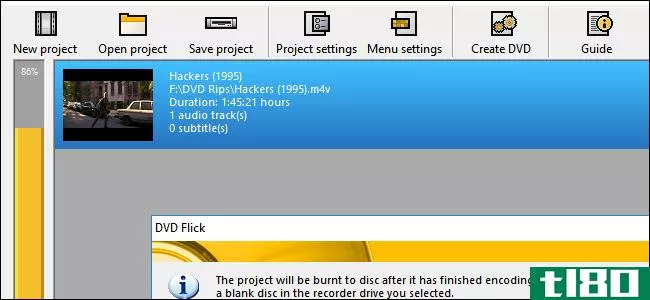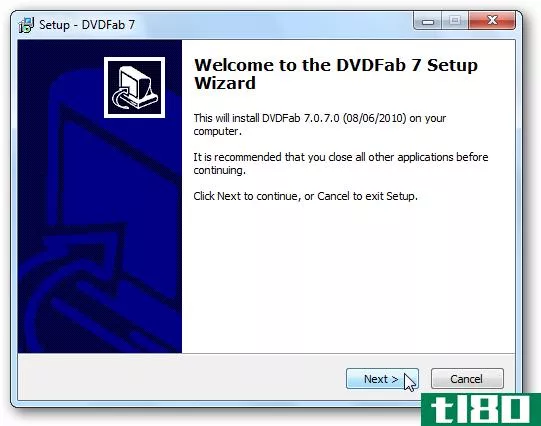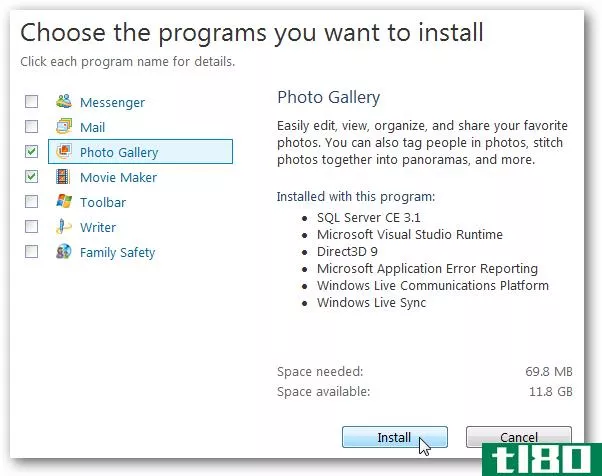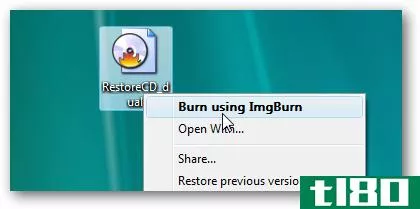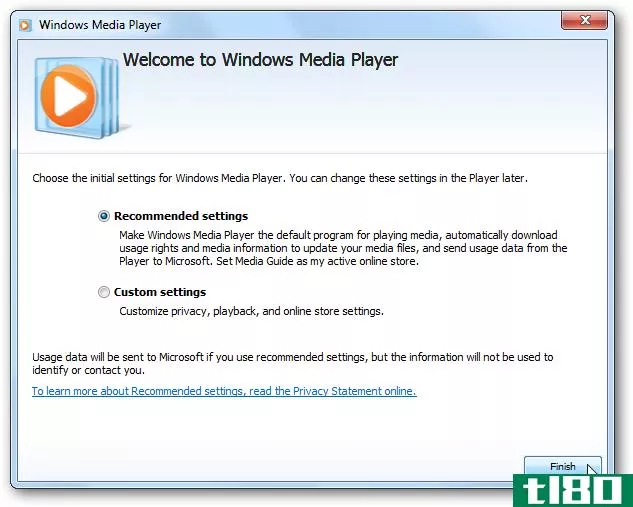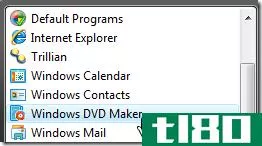如何在windows 7中刻录照片和视频DVD(无需额外软件)

像DVD Flick这样的软件非常适合将视频刻录到DVD,但windows7实际上包含内置的DVD刻录软件。奇怪的是,这是该公司最后一次这么做,尽管windows8和windows10可以播放DVD电影,但如果没有第三方的工具,它们就不能用DVD刻录机来**。
也许微软不想支付在以后版本中保留该工具所需的软件许可费,或者也许全数字媒体的兴起只是消除了这种必要性。不管怎样,如果你是Windows7的拥护者,你可以烧录自己的电影或照片集,而无需下载任何额外的软件。下面是方法。
注意:本指南适用于刻录DVD播放机的视频和其他媒体,而不仅仅是数据DVD。如果这是你要找的,请看这个指南。
第一步:加载媒体
打开DVD驱动器并**一张空白光盘。只要您的DVD刻录机支持,任何类型的可刻录DVD(DVD-R、DVD+R、DVD-RW等)都可以使用。
单击开始按钮,然后键入“dvd”。Windows dvd Maker应是第一个结果单击它启动程序。
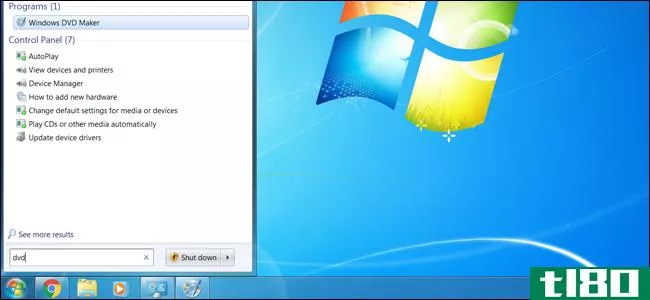
从介绍屏幕,您可以将照片和视频文件添加到DVD存储和菜单系统。单击“添加项目”按钮打开Windows资源管理器菜单,您可以在其中搜索和添加视频、音频和照片文件。您可以添加多达您喜欢的,直到极限的空白光盘在DVD驱动器(通常四至八千兆字节)。

Windows DVD Maker不是一个特别强大的工具,仅限于以下文件类型:
- 视频文件:ASF、AVI、DVR-MS、M1V、MP2、MP2V、MPE、MPEG、MPG、MPV2、WM、WMV
- 照片文件:BMP、DIB、EMF、GIF、JFIF、JPE、JPEG、JPG、PNG、TIF、TIFF、WMF
- 声音文件:AIF,AIFC,AIFF,ASF,AU,MP2,MP3,MPA,SND,WAV,WMA
如果您的媒体是另一种格式,您要么需要转换它,要么使用更强大的软件,如DVD Flick。
把你想要的所有东西都添加到列表中,或者把你能容纳的所有东西都添加到软件限制的“150分钟”的任意存储空间中。您可以通过单击某个项目,然后单击菜单栏中的向上或向下箭头来大致排序这些项目。
第二步:设置技术选项
单击右下角的“选项”。这为编写的dvd提供了一些选择,也就是说,dvd打算作为电影播放,而不是简单地作为数据读取。
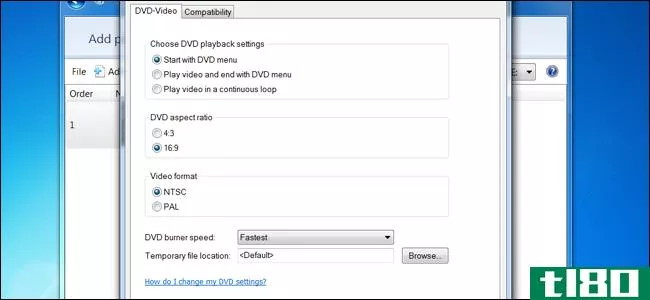
以下是您可以调整的主要选项:
- 选择DVD播放设置:选择前面的菜单、视频后面的菜单或仅循环视频。大多数用户会希望“从DVD菜单开始”
- DVD纵横比:这是标准的,4:3,或宽屏,16:9。选择最适合从本地存储加载的视频的格式。
- 视频格式:NTSC是北美和南美大部分地区(不包括巴西和阿根廷)销售的视频播放器的标准格式,加上日本、韩国、台湾和菲律宾,PAL通常是所有其他地区的标准格式。根据您希望播放DVD的位置进行选择。
- DVD刻录机速度:更快的速度是,嗯,更快,但在非常罕见的情况下会导致数据错误。
忽略“兼容性”选项卡,选择完毕后单击“确定”。您可以在窗口底部附近的“DVD标题”字段中为我们的视频添加标题,我们会将其标记为“Big Buck Bunny”。单击主窗口中的“Next”。
第三步:选择菜单
在此屏幕中,您可以选择播放视频前显示的菜单,前提是您在上一节中是这样设置的。这些都不是特别重要,只是给演讲增添了一点额外的才华。可以从左侧的滚动框中选择标准样式。
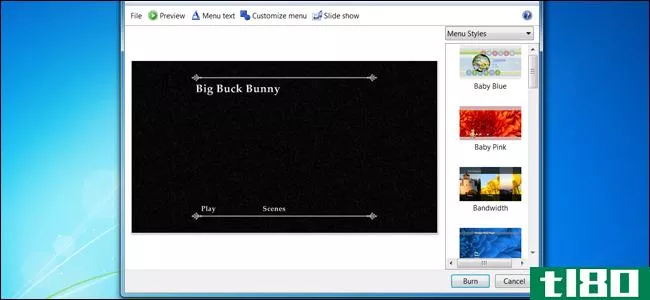
单击“菜单文本”可使用菜单本身自定义操作文本,包括“播放”和“场景”等特定操作的名称、不同字体以及粗体文本等修改器。“幻灯片放映”按钮允许您为DVD上的任何单个或分组图像在内置幻灯片放映后添加音乐曲目(同样,音乐需要放在可用存储中)。
“自定义菜单”允许您修改自动播放在菜单选项后面的视频。如果您有可用的,可以**在用户在主菜单或场景菜单中进行选择时播放的短视频剪辑和背景音频。这里的字体也可以更改,以及场景按钮(如果已经添加)。再次,请记住,您在此屏幕中添加的任何视频或音频都需要安装在光盘的剩余空间上。样式可以保存以供以后的项目使用。
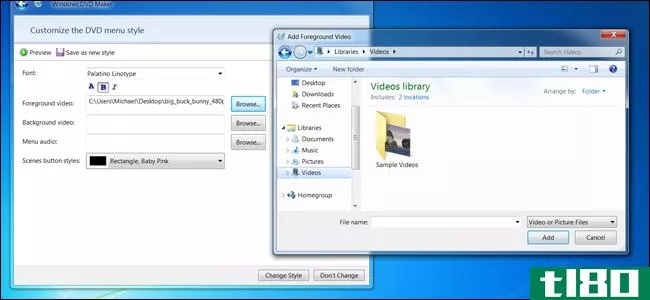
在“自定义菜单”和更大的菜单屏幕上,您可以单击“预览”,在刻录光盘之前查看菜单、标题以及正在运行的背景视频和音频。
第四步:烧伤,宝贝,烧伤
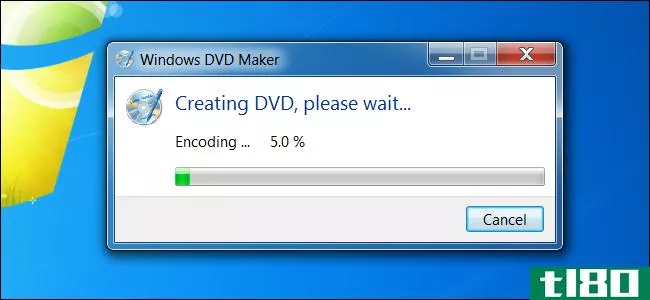
准备好后,单击“刻录”。现在只需等待,这取决于您向光盘中添加了多少数据,可能需要几分钟或一个多小时才能完成。完成后,将其放入任何DVD播放机(或带有DVD驱动器和播放软件的任何其他计算机)以欣赏您的电影。
图片来源:Geoffrey Fairchild/Flickr
- 发表于 2021-04-07 15:21
- 阅读 ( 138 )
- 分类:互联网
你可能感兴趣的文章
如何在ubuntu中制作和播放dvd
您已经从Windows切换到Linux操作系统。Ubuntu是你的选择,现在你想播放DVD或蓝光电影。或者把一些数据复制到光盘上。 ...
- 发布于 2021-03-14 02:38
- 阅读 ( 306 )
nero cd/dvd刻录机的最佳免费替代品
...过,要当心!ImgBurn安装程序附带了可能不需要的程序(如何删除pup)。您可以选择不安装这些,但必须明确选择退出。 ...
- 发布于 2021-03-16 05:00
- 阅读 ( 255 )
将DVD和蓝光刻录到电脑的11个最佳工具
...费DVD和蓝光播放器。如果你真的需要走老路,一定要看看如何将VHS磁带转换成DVD。 ...
- 发布于 2021-03-18 01:00
- 阅读 ( 298 )
如何与你的祖父母分享你的数码照片
...时会与科技斗争,这已不是秘密。随着照片的数字化,你如何与亲人分享?这里有一些建议。 谷歌巢中心 如果你觉得自己像一个特别可爱的孙辈,你可以给你的爷爷奶奶买一个被ReviewGeek称为2018年度产品的Google Nest Hub(以前叫...
- 发布于 2021-04-03 00:06
- 阅读 ( 200 )
如何将任何视频文件刻录到可播放dvd
...自己的视频的可播放DVD,它是相当简单和免费的。下面是如何将视频刻录到Windows和macOS上的可播放光盘中。 你需要什么 要将自己的视频刻录到DVD,您需要做以下几件事: DVD刻录机驱动器:大多数带有任何光驱的电脑可能都可...
- 发布于 2021-04-07 17:07
- 阅读 ( 174 )
如何将任何视频文件刻录到可播放的dvd
...自己的视频的可播放DVD,它是相当简单和免费的。下面是如何将视频刻录到Windows和macOS上的可播放光盘中。 你需要什么 要将自己的视频刻录到DVD,您需要做以下几件事: DVD刻录机驱动器:大多数带有任何光驱的电脑可能都可...
- 发布于 2021-04-07 17:19
- 阅读 ( 199 )
如何在没有光驱的电脑上使用CD、DVD和蓝光光盘
...就可以在任何地方播放它们。 翻录dvd或蓝光电影 相关:如何用MakeMKV和手刹撕开蓝光光盘 由于版权保护,DVD和蓝光电影更难翻录成数字视频文件。使用各种各样的程序刻录DVD要容易得多,而蓝光光盘只能使用几个程序刻录。 当...
- 发布于 2021-04-10 06:08
- 阅读 ( 310 )
播放、定制和组织媒体的最佳文章
...何地方或从internet流式传输多媒体。以下文章向您展示了如何充分利用XBMC,方法是在整个房子中同步媒体、在iPad上安装XBMC、通过iPhone或iPod Touch控制XBMC,以及使用附加组件扩展XBMC。 如何在iPad上安装XBMC 如何与XBMC同步您的整个...
- 发布于 2021-04-12 12:57
- 阅读 ( 284 )
如何获得尼禄的最佳功能与免费的替代品
...可以得到几乎所有的尼禄的功能与免费的替代品,这里是如何。 有许多程序可用于将各种类型的媒体刻录到CD和DVD上,您需要的许多工具都内置在Windows中例如,Windows 7可以将ISO文件直接刻录到磁盘上,或帮助您快速轻松地创建...
- 发布于 2021-04-13 04:31
- 阅读 ( 196 )
如何将dvd刻录到硬盘并在pc上播放
...而不必翻阅您的收藏和交换光盘的方法?今天我们来看看如何将DVD刻录到硬盘上,并用一些流行的媒体播放器播放。 要翻录我们的DVD,我们将使用HD解密,这是DVDFab软件套件的免费模块。HD Decrypter将删除DVD的复制保护,并将DVD的...
- 发布于 2021-04-13 14:11
- 阅读 ( 233 )